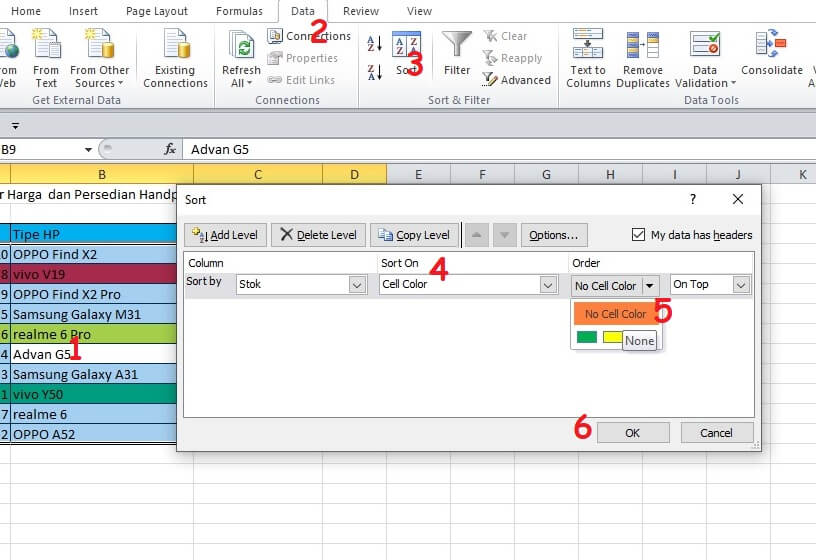Pada saat bekerja di Microsoft Excel, seringkali kita akan menghadapi situasi di mana kita perlu mengurutkan data yang ada dalam lembar kerja tersebut. Untungnya, Excel telah menyediakan fitur bawaan yang memungkinkan untuk melakukan ini dengan mudah. Berikut adalah beberapa langkah mudah untuk melakukan pengurutan data di Excel.
Cara Mengurutkan Data di Excel dengan Perintah Sort
Sebelum kita mulai, pastikan kita memiliki data yang ingin kita urutkan. Untuk contoh ini, kita akan menggunakan sebuah data sederhana yang berisi nama-nama mahasiswa, IPK, dan jurusan yang diambil.
Setelah membuka file Excel dan memasukkan data, kita dapat memilih kolom apa pun pada data kita dan kemudian mengklik pada tombol Sort Descending atau Sort Ascending pada toolbar.
Sebagai contoh, kita ingin mengurutkan data berdasarkan IPK mahasiswa. Untuk melakukan ini, kita harus memilih kolom IPK dan kemudian mengklik tombol Sort Descending.
Setelah mengklik tombol tersebut, data kita akan diurutkan dalam baris berdasarkan nilai IPK dari yang tertinggi hingga terendah. Untuk mengurutkan data secara ascending, kita perlu mengklik tombol Sort Ascending.
Cara Membuat Filter di Excel
Selain mengurutkan data, Excel juga menyediakan fitur filter yang memungkinkan kita untuk mengatur data kita lebih lanjut. Fitur filter memungkinkan kita untuk memfilter nilai tertentu dalam kolom tertentu dan menghapus nilai-nilai lainnya dari data kita.
Untuk melakukan ini, kita dapat memilih kolom pada data kita dan kemudian mengklik tombol Filter pada toolbar. Setelah mengklik tombol tersebut, filter akan muncul di setiap kolom pada data kita.
Seperti contohnya, kita akan memfilter IPK mahasiswa dengan nilai 3.5 dan lebih tinggi. Untuk melakukan ini, kita harus mengklik tanda panah pada kolom IPK, kemudian memilih nilai yang ingin kita filter.
Setelah memilih nilai filter, kita hanya akan melihat data mahasiswa dengan IPK 3.5 dan lebih tinggi.
FAQ
Apa yang dimaksud dengan filter pada Excel?
Filter pada Excel adalah sebuah fitur bawaan yang memungkinkan kita untuk memilih nilai tertentu dalam kolom tertentu dan menghapus nilai-nilai lainnya dari data kita.
Apakah Excel dapat digunakan untuk melakukan perhitungan matematis?
Ya, Excel juga dapat digunakan untuk melakukan perhitungan matematis. Excel menyediakan berbagai rumus dan fungsi matematis bawaan yang memudahkan kita dalam melakukan perhitungan seperti penjumlahan, pengurangan, perkalian, dan pembagian. Jika rumus bawaan tidak mencukupi, kita juga dapat menulis rumus kustom menggunakan bahasa pemrograman bernama VBA (Visual Basic for Application).
Video Tutorial: Cara Mengurutkan Data di Excel
Untuk lebih memudahkan pengguna dalam mengerti cara mengurutkan data di Excel, berikut ini adalah tutorial video yang menjelaskan langkah-langkahnya dengan lebih detail.
https://www.youtube.com/watch?v=SzyMwR_UD8g
Tutorial ini menjelaskan cara mengurutkan data secara ascending dan descending, dan juga memberikan tips untuk mengurutkan data dalam bentuk tabel dan mengatur data yang memiliki nilai kosong.
Kesimpulan
Mengurutkan data dan membuat filter pada Excel adalah hal yang penting dan seringkali diperlukan ketika kita bekerja dengan lembar kerja Excel. Dalam artikel ini, kita telah membahas cara melakukan pengurutan data dan membuat filter pada Excel dengan mudah. Selain itu, kita juga telah memberikan beberapa informasi tambahan mengenai Excel, seperti kemampuan untuk melakukan perhitungan matematis. Dengan bantuan tutorial video yang telah diberikan, kita semoga dapat lebih memahami cara menggunakan Excel dan menjadikannya lebih efektif dalam pekerjaan kita sehari-hari.